פרסומת
 אם אתה משתמש חדש או ביניים של Mac, יתכן שלא גילית את כל הפיצ'רים הנסתרים והאחרים פקדים שתוכלו לבצע באמצעות מקש הבקרה במקלדת, או בלחצן לחיצה משנית על לחצן רב עכבר. לחיצה על שליטה מציגה תפריטים הקשריים שונים של פריטים, תלוי אם לוחצים על שולחן העבודה, קובץ או תיקיה או פריט ביישום, כמו ספארי, iTunes או Mail.
אם אתה משתמש חדש או ביניים של Mac, יתכן שלא גילית את כל הפיצ'רים הנסתרים והאחרים פקדים שתוכלו לבצע באמצעות מקש הבקרה במקלדת, או בלחצן לחיצה משנית על לחצן רב עכבר. לחיצה על שליטה מציגה תפריטים הקשריים שונים של פריטים, תלוי אם לוחצים על שולחן העבודה, קובץ או תיקיה או פריט ביישום, כמו ספארי, iTunes או Mail.
לאחר שתעבור על הרשימה שלהלן, תגלה כמה מהר תוכל לעשות דברים על ידי לחיצה על שליטה במקום לפנות לסרגל התפריט כדי לבצע פעולות דומות.
איך זה עובד
מרבית ה- Macs החדשים מגיעים כעת עם עכבר קסם - עכבר עם שני כפתורים בו הצד הימני הוא לחצן משני או לחיצה על בקרה. אם אין לך עכבר כזה, אתה יכול לרכוש צד שלישי במחיר די זול. כדי להשתמש בו פשוט השתמש באצבע השלישית שלך כדי ללחוץ על הכפתור, והיא תחשוף קבוצה של פריטי תפריט.

אתה יכול גם להשתמש במקש הבקרה במקלדת כדי לעשות את אותו הדבר. פשוט לחץ לחיצה ארוכה על השליטה ולחץ על הכפתור השמאלי הראשי של העכבר. זה עובד כמו להחזיק את מקש ה- Ctrl במחשב באמצעות Windows.
1. לחיצה על שליטה בשולחן העבודה
כדי ללמוד במהירות מה יכול לעשות לחיצה על שליטה, מקם את סמן העכבר על שולחן העבודה של מק ולחץ על שליטה באמצעות ההוראות שלמעלה.

בכך תקבלו מספר אפשרויות, כולל היכולת ליצור תיקיה חדשה, לפתוח את שנה רקע שולחן עבודה תכונה בהעדפות, ופריטים נוספים לניהול פריטים בשולחן העבודה. אם, למשל, יש לך חבורה של קבצים בשולחן העבודה שלך, לחץ על הלחצן עליו, בחר לנקות, ולראות את כל הקבצים שלך מסודרים בצורה יפה.
2. בקרת לחיצה על קבצים
לחיצה על קובץ בשולחן העבודה או ב- Finder תביא גם למעלה מתריסר פריטים מוסתרים.

אתה יכול, בין היתר, לשכפל את הקובץ, ליצור ממנו כינוי, או לשלוח אותו לפח.
3. לחיצה על שליטה על העגינה
לחיצה על שליטה על סמל ב- Dock מאפשרת לך לחשוף אותו ב- Finder או לפתוח אותו כשאתה נכנס למחשב שלך. אתה יכול גם להפעיל את היישום בדרך זו, או להסיר אותה מה- Dock כולם יחד.

אם תלחץ על הלחצן המנוקד ליד הצד הימני של העגינה ולחץ עליו, תוכל להפעיל את תכונת המסתור או למקם מחדש את העגינה על המסך.
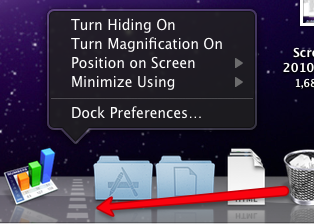
4. רוקן את האשפה
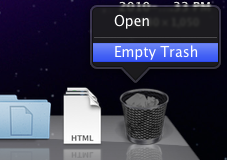
אין צורך להוריד את הידיים מהעכבר כדי לרוקן את האשפה, לחיצה על השליטה עליו מגלה את פריט התפריט כדי לעשות זאת.
5. לחיצה על שליטה בסרגל כלים
לחץ על שליטה על סרגל הכלים של חלון Finder ותקבל אפשרויות לשינוי מהיר של תצוגות החלון. שימו לב גם שיש לחצן להסרה מהירה של פריט מסרגל הכלים.

וה שמור על פריט גלוי כפתור? ובכן, אתה בוחר אותו לאחר שאתה לוחץ על פריט בסרגל הכלים שברצונך להישאר גלוי כשאתה משנה את גודל החלון המכיל אותו פריט. במילים אחרות, הפריט לעולם לא מתחבא.
6. בקרת לחיצה על טקסט
לחץ על לחיצה על טקסט כלשהו ותקבל המון אפשרויות לחיסכון בזמן, כולל אפשרות להעתיק ולהדביק טקסט זה, חיפוש בגוגל במילה או בביטוי או לבצע פונקציות לבדיקת איות.

7. לחץ על בקרה לדחיסת קבצים
אם יש לך חבורה של קבצים שאתה צריך לשלוח בדוא"ל או לפרסם בשרת לצורך ההורדה, אתה יכול לבחור ולשלוט בלחיצה על הקבצים האלה ואז לבחור "דחוס... פריטים"מהתפריט ההקשרי.

פעולה זו תעתיק את כל הקבצים לקובץ zip שניתן לפתוח על ידך או על ידי מקבל הקובץ.

זה חוסך לך את הבעיה של לשלוח דוא"ל או להעלות את כל הקבצים בנפרד.
8. בקרת לחיצה על ספארי
לחיצה על שליטה בספארי מאפשרת לך לחסוך כמה פריטי תפריט קונטקסטואליים בזמן. אם לדוגמא אתה לוחץ לחיצה על סימניה בסרגל הסימניות, אתה מקבל את האפשרות לפתוח את הסימניה בחלון חדש או בכרטיסייה חדשה. אתה יכול גם לבחור לערוך את שם הסימניה או את הכתובת שלה.
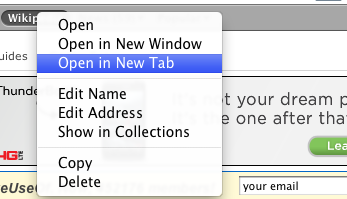
לחץ על נקודה ריקה בסרגל הסימניות ותוכל ליצור במהירות תיקיה חדשה.

9. דפי לחיצה על שליטה
תלוי במקום בו אתה שולט ולחץ על דף אינטרנט, אתה יכול לקבל מספר אפשרויות תפריט. לחץ על רווח ריק בדף ותקבל אפשרות לטעון מחדש את הדף, להדפיס את החלון או ללשונית לאחור.
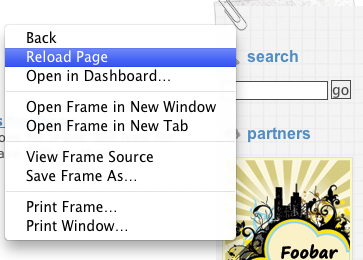
אם יש תמונה או קובץ טפטים בדף אינטרנט, אתה יכול לשלוט בלחיצה על הקובץ ולעשות כמה דברים, כולל הוספת תמונה זו ישירות לספריית iPhoto שלך או שמירת אותה בהורדות שלך תיקיה.

אם תלחץ על תמונת טפט בדף, תוכל לבחור בסמל "השתמש בתמונה כתמונת שולחן עבודה"ומיד יש לשנות את רקע שולחן העבודה שלך לתמונה שנבחרה.
10. בקרת לחיצה על דואר

אם אתה לוחץ על סמל הדואר שבעגינה שלך, אתה מקבל אפשרות להתחיל הודעה או הודעה חדשה, או להוריד ידנית דואר נכנס חדש.
11. לחיצה על בקרות על הודעות דואר
לחיצה על שליטה על הודעות בודדות ביישום הדואר שלך מאפשרת לך להשיב להודעה או להעביר אותה במהירות.

ישנם גם פריטים לסימון הודעות כנקראו או שלא נקראו, או למחיקת הכל יחד.
12. לחץ על לחיצה על אייקון iTunes
באופן דומה, לחיצה על שליטה על סמל ה- iTunes בדוק שלך מאפשרת לך לבצע מספר פעולות כמו לדרג שיר שמנגן, להשהות הפעלה או לעבור לשיר הבא.
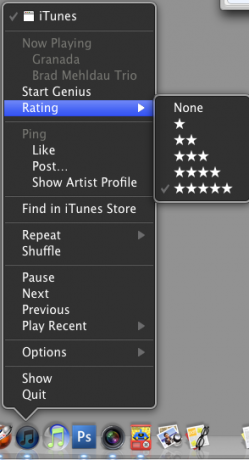
13. לחיצה על שליטה ב- iTunes
כשאתה שולט בלחיצה על רצועה ב- iTunes אתה מקבל יותר מתריסר אפשרויות. למעשה ניתן להגיע כמעט לכל פריט משמעותי בשורת התפריטים של iTunes בתפריט ההקשר.
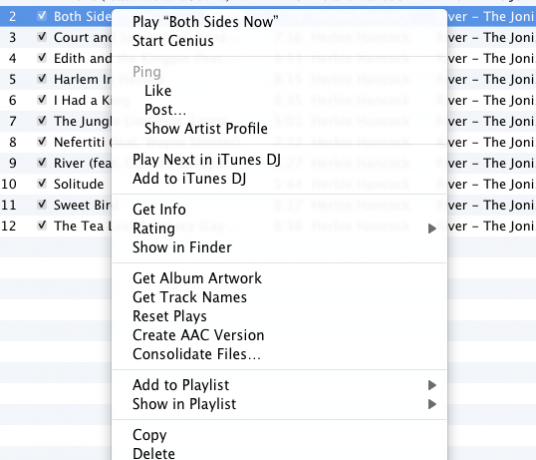
בגירסה האחרונה של iTunes אתה יכול לחבב רצועה עבור חשבון ה- Ping שלך, לשלוף מידע על הרצועה, לדרג אותה או ליצור פורמט AAC או קובץ MP3 אחר של הרצועה.
14. לחיצה על שליטה ב- iPhoto

לחץ על שליטה על תמונה באייפוטו ותקבל את האפשרויות לדרג אותה, להסתיר אותה, להעתיק אותה, לזרוק אותה לפח האשפה או לפתוח אותה בעורך.
15. פריטי תפריט שירות
אם אתה רוצה ליצור פריטי תפריט קונטקסטואליים משלך, עיין במאמר שלי, כיצד ליצור אפשרויות תפריט שירותים משלך ב- Mac כיצד ליצור אפשרויות תפריט שירותים משלך ב- Mac קרא עוד . באמצעות יישום בשם Automator, תוכלו ליצור פעולות לאוטומציה של כל מיני המשימות, כולל שינוי גודל התיקיות ושינוי אצווה של קבצים.
בשלב זה אם יש לך נגיעה בלחיצת בקרה על פריטים, תגלה שגם יישומים שונים כולל פריטי תפריט קונטקסטואליים שיכולים לחסוך לכם את הבעיה בכניסה לסרגל התפריט או באמצעות קיצור דרך הקשות. אז לפני שאתה פונה לסרגל התפריטים, לחץ על לחיצה ראשונה כדי לראות מה תקבל.
אם ידוע לך על פריטי תפריט קונטקסטואליים מוסתרים אחרים עליהם התעלמתי ברשימה זו, אנא שתף אותם בקטע התגובות. אם אתה מעוניין ללמוד עוד על טיפים לאוטומציה של מק, בדוק את החינם שלי מדריך אוטומציה של מק MUO מדריך האוטומציה מדהים למשתמשים ב- Macבין אם זה מיון הדוא"ל שלך, חיפוש במסמכים שלך או בניית רשימת השמעה, תופתע כמה משימות ניתן לבצע אוטומטית במקום באופן ידני - אם רק היית יודע איך להתחיל. קרא עוד .
אשראי תמונה: Shutterstock
בכרי הוא סופר וצלם עצמאי. הוא משתמש מקינטוש ותיק, חובב מוזיקת ג'אז ואיש משפחה.


